Программное обеспечение принтера PIXMA
Canon предлагает для своих клиентов дополнительное программное обеспечение на выбор для улучшения работы принтера PIXMA. Подробная информация о каждой программе и ссылки для загрузки ПО предоставляются на этой странице.
Помните, что перечисленное ниже программное обеспечение является дополнительным и может быть установлено, а затем при необходимости удалено, без оказания какого-либо влияния на основные функции печати принтера PIXMA.
- Текущее программное обеспечение
- Архивное программное обеспечение
Текущее программное обеспечение
Используйте приведенные ниже ссылки для получения доступа к текущему доступному программному обеспечению Canon.
MP Navigator EX
Данное программное приложение позволяет вам сканировать, сохранять и печатать фотографии и документы. Также можно редактировать изображения и прикреплять их к сообщениям электронной почты.
MP Navigator EX позволяет одновременно сканировать несколько документов, а также сканировать изображения большего размера, чем блок экспонирования. Также можно сохранять отсканированные изображения, прикреплять их к сообщениям электронной почты или редактировать/распечатывать их.
Сброс счётчика абсорбера (памперса) в Canon PIXMA G3400, G2400, G1400. Без ПО. Ошибка 5B00
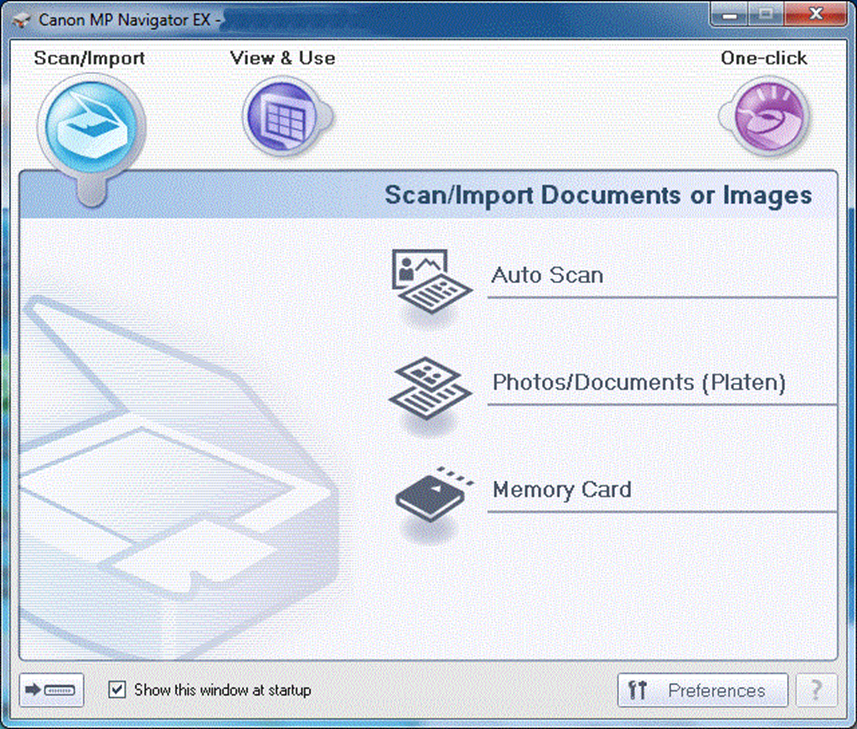

My Image Garden
My Image Garden — это удобное программное приложение, которое позволяет с легкостью систематизировать и печатать фотографии. Установка My Image Garden производится по желанию, однако для максимально эффективного использования принтера PIXMA рекомендуется это сделать.
Ваши фотографии будут автоматически систематизированы в календарь по дате их создания. Также при настройке распознавания лица My Image Garden автоматически найдет все фотографии на вашем ПК и систематизирует их по изображенным на них людям. С помощью My Image Garden можно с легкостью создавать и распечатывать фотоколлажи, открытки и календари, используя прилагаемые шаблоны. Вы также можете выполнять прямую печать на пригодных для этого дисках с помощью соответствующей функции.
Quick Menu
Quick Menu — это утилита, входящая в начальный пакет ПО для установки и позволяющая легко запускать приложения и руководства пользователя, которые поставляются вместе с принтером, а также быстро получать доступ к онлайн-сведениям о продуктах. Установка Quick Menu необязательна, однако ее рекомендуется выполнить для использования всех возможностей вашего принтера.
Кроме того, установив My Image Garden, вы сможете наслаждаться просмотром слайд-шоу своих изображений с помощью функции Image Display, доступной на рабочем столе.
Обратите внимание! Quick Menu теперь заменяет Solution Menu EX.
Полезное руководство пользователя для Quick Menu также доступно для загрузки.
Источник: www.canon.ru
Canon MP250. Как максимально продлить срок службы струйного принтера
Скачать Canon PRINT Inkjet/SELPHY для ПК

1. Letter 22×28 см 8.5″x11″, Legal 22×36 см 8.5″x14″, A5, A,4 A3, A3+ 33×48 см 13″x19″, B5, B4, 10×15 см 4″x6″, 13×18 см 5″x7″, 20×25 см 8″x10″, 25×30 см 10″x12″, 36×43 см 14″x17″, L 89×127 мм, 2L 127×178 мм, Hagaki 100×148 мм, Кред.
2. Canon PRINT Inkjet/SELPHY — это приложение для печати и сканирования на устройствах PIXMA, MAXIFY и SELPHY с устройств iPad, iPhone или iPod touch.
3. *2: Если изображение отображается на устройстве некорректно, рекомендуется оптимизировать предварительный просмотр документов с помощью функции «Коррекция изображения».
Скриншоты
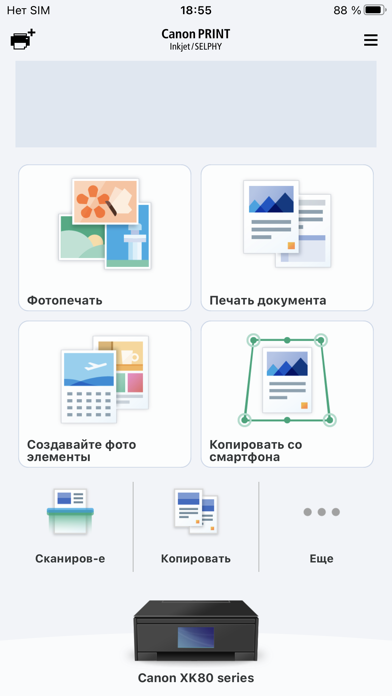

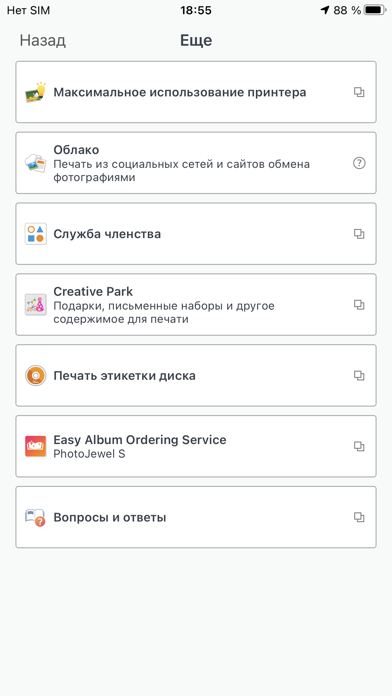
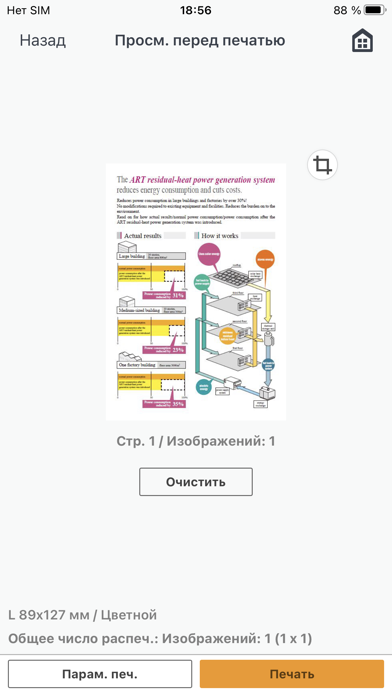
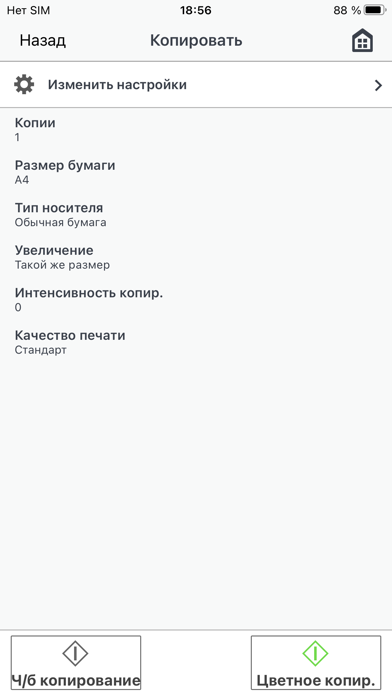
загрузить и установить Canon PRINT Inkjet/SELPHY на вашем персональном компьютере и Mac
Некоторые приложения, например, те, которые вы ищете, доступны для Windows! Получите это ниже:
| 1. | Canon Easy-PhotoPrint | Скачать | 2.7/5 145 рецензия |
Или следуйте инструкциям ниже для использования на ПК :
Выберите версию для ПК:
Если вы хотите установить и использовать Canon PRINT Inkjet/SELPHY на вашем ПК или Mac, вам нужно будет загрузить и установить эмулятор Desktop App для своего компьютера. Мы усердно работали, чтобы помочь вам понять, как использовать app для вашего компьютера в 4 простых шагах ниже:
Шаг 1: Загрузите эмулятор Android для ПК и Mac
Хорошо. Прежде всего. Если вы хотите использовать приложение на своем компьютере, сначала посетите магазин Mac или Windows AppStore и найдите либо приложение Bluestacks, либо Приложение Nox . Большинство учебных пособий в Интернете рекомендуют приложение Bluestacks, и у меня может возникнуть соблазн рекомендовать его, потому что вы с большей вероятностью сможете легко найти решения в Интернете, если у вас возникнут проблемы с использованием приложения Bluestacks на вашем компьютере. Вы можете загрузить программное обеспечение Bluestacks Pc или Mac here .
Шаг 2: установите эмулятор на ПК или Mac
Теперь, когда вы загрузили эмулятор по вашему выбору, перейдите в папку «Загрузка» на вашем компьютере, чтобы найти приложение эмулятора или Bluestacks.
Как только вы его нашли, щелкните его, чтобы установить приложение или exe на компьютер или компьютер Mac.
Теперь нажмите «Далее», чтобы принять лицензионное соглашение.
Чтобы правильно установить приложение, следуйте инструкциям на экране.
Если вы правильно это сделаете, приложение Emulator будет успешно установлено.
Шаг 3: Canon PRINT Inkjet/SELPHY для ПК — Windows 7/8 / 10/ 11
Теперь откройте приложение Emulator, которое вы установили, и найдите его панель поиска. Найдя его, введите Canon PRINT Inkjet/SELPHY в строке поиска и нажмите «Поиск». Нажмите на Canon PRINT Inkjet/SELPHYзначок приложения. Окно Canon PRINT Inkjet/SELPHY в Play Маркете или магазине приложений, и он отобразит Store в вашем приложении эмулятора.
Теперь нажмите кнопку «Установить» и, например, на устройстве iPhone или Android, ваше приложение начнет загрузку. Теперь мы все закончили.
Вы увидите значок под названием «Все приложения».
Нажмите на нее, и она перенесет вас на страницу, содержащую все установленные вами приложения.
Вы должны увидеть . Нажмите на нее и начните использовать приложение.
Шаг 4: Canon PRINT Inkjet/SELPHY для Mac OS
Привет. Пользователь Mac!
Шаги по использованию Canon PRINT Inkjet/SELPHY для Mac точно такие же, как для ОС Windows выше. Все, что вам нужно сделать, это установить Nox Application Emulator или Bluestack на вашем Macintosh. Вы можете получить Это здесь .
Спасибо за чтение этого урока. Хорошего дня!
Получить совместимый APK для ПК
| Проверить APK → | Canon Inc. | 14244 | 4.79992 | 2.9.0 | 4+ |
Canon PRINT Inkjet/SELPHY На iTunes
| Бесплатно На iTunes | Canon Inc. | 14244 | 4.79992 | 2.9.0 | 4+ |
Как скачать и установить Canon PRINT Inkjet/SELPHY в Windows 11
Чтобы использовать мобильные приложения в Windows 11, необходимо установить Amazon Appstore. Как только он будет настроен, вы сможете просматривать и устанавливать мобильные приложения из кураторского каталога. Если вы хотите запускать приложения Android на своей Windows 11, это руководство для вас..
Шаги по настройке компьютера и загрузке приложения Canon PRINT Inkjet/SELPHY в Windows 11:
- Проверьте, совместим ли ваш компьютер: Вот минимальные требования:
- RAM: 8GB (минимум), 16GB (рекомендованный)
- Хранение: SSD
- Processor:
- Intel Core i3 8th Gen (минимум или выше)
- AMD Ryzen 3000 (минимум или выше)
- Qualcomm Snapdragon 8c (минимум или выше)
- Processor Architecture: x64 or ARM64
- Проверьте, имеет ли Canon PRINT Inkjet/SELPHY собственную версию Windows. Сделай это здесь ». Если собственная версия отсутствует, перейдите к шагу 3.
- Установите Amazon Appstore из Microsoft Store. Сделай это здесь ». При выборе «Получить» начнется установка приложения и автоматически установится подсистема Windows для Android.
- После установки Amazon Appstore и приложение «Настройки подсистемы Windows для Android» появятся в меню «Пуск» и списке приложений. Откройте Amazon Appstore и войдите в свою учетную запись Amazon.
- Перейдите в магазин приложений Amazon и выполните поиск по слову « Canon PRINT Inkjet/SELPHY ». Откройте страницу приложения, щелкнув значок приложения. Нажмите «Установить». После установки нажмите «Открыть», чтобы начать использовать приложение Canon PRINT Inkjet/SELPHY.
Особенности и описания
Canon PRINT Inkjet/SELPHY — это приложение для печати и сканирования на устройствах PIXMA, MAXIFY и SELPHY с устройств iPad, iPhone или iPod touch. *1 *1: Функции и сервисы могут быть недоступны на некоторых принтерах, в некоторых странах и регионах, а также при определенных условиях использования. [Ключевые функции] — Фотопечать Доступна обрезка фотографий Удобство печати до 20 фотографий за один раз — Печать документов *2 Печать файлов PDF и документов Microsoft Office® — Сканиров-е Удобное сканирование на принтере с подключением и сохранение документов и фотографий в форматах PDF или JPEG — Облако Ссылка на сервис PIXMA Cloud Link Печатайте данные из социальных сервисов и хранилищ, а также различные изделия из CREATIVE PARK с помощью PIXMA Cloud Link, где бы вы ни находились — дома или в дороге — Копировать Настройка копирования доступна с устройств iPad/iPhone/iPod touch Создавать несколько копий удобнее на принтере, который не имеет ЖК-экрана — Копировать со смартфона Сфотографируйте документ с помощью своего устройства и выполните обрезку для коррекции изображения Изображение можно сохранить в формате PDF на своем устройстве, можно даже распечатать его — Парам принт Функция для проверки онлайн-руководства, номера модели чернил и индикатора уровня чернил, а также приобретения чернильных картриджей *2: Если изображение отображается на устройстве некорректно, рекомендуется оптимизировать предварительный просмотр документов с помощью функции «»Коррекция изображения»». Для включения функции «»Коррекция изображения»» требуется подключение принтера. [Поддерживаемые принтеры] — Струйные принтеры Canon Серия PIXMA TS, серия TR, серия MG, серия MX, серия G, серия E, серия PRO, серия MP, серия iP, серия iX Серия MAXIFY MB, серия iB, серия GX imagePROGRAF серия PRO, TM, TA, TX, TZ, GP *Подходит не для всех моделей принтеров. — Compact Photo Printer Серия SELPHY CP900, CP910, CP1200, CP1300, CP1500 *CP900 не поддерживает печать в режиме Ad Hoc с Canon PRINT Inkjet/SELPHY на iOS 15 или более поздней версии. Пожалуйста, используйте режим Infrastructure. [Поддерживаемые ОС] iOS 14.0 или более поздняя [Поддерживаемые носители] — Типы носителей Обычная бумага, Photo Paper Plus Glossy II, Photo Paper Pro II, Photo Paper Pro Platinum, Photo Paper Pro, Photo Paper Plus Glossy, Photo Paper Pro Luster, Photo Paper Plus Semi-gloss, Glossy Photo Paper, Matte Photo Paper, Фотобумага, Ink Jet Hagaki, Hagaki, High Resolution Paper, Другая фотобумага, Hagaki K, Открытки, Поздравительные открытки — Размеры носителей Letter 22×28 см 8.5″»x11″», Legal 22×36 см 8.5″»x14″», A5, A,4 A3, A3+ 33×48 см 13″»x19″», B5, B4, 10×15 см 4″»x6″», 13×18 см 5″»x7″», 20×25 см 8″»x10″», 25×30 см 10″»x12″», 36×43 см 14″»x17″», L 89×127 мм, 2L 127×178 мм, Hagaki 100×148 мм, Кред. карт. 54×86 мм 2.13″»x3.39″», Карточка 55×91 мм 2.17″»x3.58″», Wide 101.6×180.6 мм 4″»x7.1″», Квадрат 13×13 см 5″»x5″», Квадрат 9×9 см 3.5″»x3.5″», Квадрат 10×10 см 4″»x4″», Квадрат 30×30 см 12″»x12″», 18×25 см 7″»x10″», 28×43 см 11″»x17″»
Источник: pcmac.download
Canon PRINT Inkjet/SELPHY на пк

1. Letter 22×28 см 8.5″x11″, Legal 22×36 см 8.5″x14″, A5, A,4 A3, A3+ 33×48 см 13″x19″, B5, B4, 10×15 см 4″x6″, 13×18 см 5″x7″, 20×25 см 8″x10″, 25×30 см 10″x12″, 36×43 см 14″x17″, L 89×127 мм, 2L 127×178 мм, Hagaki 100×148 мм, Кред.
2. Canon PRINT Inkjet/SELPHY — это приложение для печати и сканирования на устройствах PIXMA, MAXIFY и SELPHY с устройств iPad, iPhone или iPod touch.
3. *2: Если изображение отображается на устройстве некорректно, рекомендуется оптимизировать предварительный просмотр документов с помощью функции «Коррекция изображения».
Скачать совместимый APK на ПК
| ↓ Скачать APK для ПК | Canon Inc. | 13603 | 4.80019 | 2.8.40 | 4+ |
Canon PRINT Inkjet/SELPHY для ПК: Как скачать и установить на ПК Windows
Загрузите приложение, например Canon PRINT Inkjet/SELPHY, на ПК с Windows! Прямая загрузка ниже:
| 1. | Canon Easy-PhotoPrint | скачать | 2.7/5 145 рейтинг |
Canon Inc. |
| 2. | WiFi Sync for Canon Cameras | скачать | 1.2/5 17 рейтинг |
John Li |
Кроме того, следуйте приведенным ниже инструкциям, чтобы использовать Canon PRINT Inkjet/SELPHY на своем ПК:
Чтобы получить Canon PRINT Inkjet/SELPHY работать на вашем компьютере легко. Вам обязательно нужно обратить внимание на шаги, перечисленные ниже. Мы поможем вам скачать и установить Canon PRINT Inkjet/SELPHY на вашем компьютере в 4 простых шага ниже:
1: Загрузить эмулятор приложения Andriod
Эмулятор имитирует / эмулирует устройство Android на вашем компьютере, облегчая установку и запуск приложений Android, не выходя из вашего ПК. Для начала вы можете выбрать одно из следующих приложений:
i. Nox App .
ii. Bluestacks .
Я рекомендую Bluestacks, так как он очень популярен во многих онлайн-уроках
2: Теперь установите программный эмулятор на ПК с Windows
- Найдя его, нажмите его. Начнется процесс установки.
- Примите лицензионное соглашение EULA и следуйте инструкциям на экране.
3: С помощью Canon PRINT Inkjet/SELPHY на компьютере
После установки откройте приложение эмулятора и введите Canon PRINT Inkjet/SELPHY в строке поиска. Теперь нажмите Поиск. Вы легко увидите желаемое приложение. Нажмите здесь. Это будет отображаться Canon PRINT Inkjet/SELPHY в вашем программном обеспечении эмулятора.
Нажмите кнопку Установить, и ваше приложение начнет установку. Чтобы использовать приложение, сделайте это:
Вы увидите значок «Все приложения».
Нажмите, чтобы перейти на страницу, содержащую все ваши установленные приложения.
Вы увидите app icon. Нажмите, чтобы начать использовать ваше приложение. Вы можете начать использовать Canon PRINT Inkjet/SELPHY для ПК!
Другие источники загрузки
Canon PRINT Inkjet/SELPHY разработан Canon Inc.. Этот сайт не имеет прямого отношения к разработчикам. Все товарные знаки, зарегистрированные товарные знаки, названия продуктов и названия компаний или логотипы, упомянутые здесь, являются собственностью их соответствующих владельцев.
Если вы считаете, что это приложение / игра нарушает ваши авторские права, пожалуйста, Свяжитесь с нами здесь. Мы DMCA-совместимы и рады работать с вами. Пожалуйста, найдите DMCA страница здесь.
Canon PRINT Inkjet/SELPHY Описание
Canon PRINT Inkjet/SELPHY — это приложение для печати и сканирования на устройствах PIXMA, MAXIFY и SELPHY с устройств iPad, iPhone или iPod touch. *1 *1: Функции и сервисы могут быть недоступны на некоторых принтерах, в некоторых странах и регионах, а также при определенных условиях использования. [Ключевые функции] — Фотопечать Доступна обрезка фотографий Удобство печати до 20 фотографий за один раз — Печать документов *2 Печать файлов PDF и документов Microsoft Office® — Сканиров-е Удобное сканирование на принтере с подключением и сохранение документов и фотографий в форматах PDF или JPEG — Облако Ссылка на сервис PIXMA Cloud Link Печатайте данные из социальных сервисов и хранилищ, а также различные изделия из CREATIVE PARK с помощью PIXMA Cloud Link, где бы вы ни находились — дома или в дороге — Копировать Настройка копирования доступна с устройств iPad/iPhone/iPod touch Создавать несколько копий удобнее на принтере, который не имеет ЖК-экрана — Копировать со смартфона Сфотографируйте документ с помощью своего устройства и выполните обрезку для коррекции изображения Изображение можно сохранить в формате PDF на своем устройстве, можно даже распечатать его — Парам принт Функция для проверки онлайн-руководства, номера модели чернил и индикатора уровня чернил, а также приобретения чернильных картриджей *2: Если изображение отображается на устройстве некорректно, рекомендуется оптимизировать предварительный просмотр документов с помощью функции «Коррекция изображения». Для включения функции «Коррекция изображения» требуется подключение принтера. [Поддерживаемые принтеры] — Струйные принтеры Canon Серия PIXMA TS, серия TR, серия MG, серия MX, серия G, серия E, серия PRO, серия MP, серия iP, серия iX Серия MAXIFY MB, серия iB, серия GX imagePROGRAF серия PRO, TM, TA, TX, TZ, GP *Подходит не для всех моделей принтеров. — Compact Photo Printer Серия SELPHY CP900, CP910, CP1200, CP1300 [Поддерживаемые ОС] iOS 13.0 или более поздняя [Поддерживаемые носители] — Типы носителей Обычная бумага, Photo Paper Plus Glossy II, Photo Paper Pro II, Photo Paper Pro Platinum, Photo Paper Pro, Photo Paper Plus Glossy, Photo Paper Pro Luster, Photo Paper Plus Semi-gloss, Glossy Photo Paper, Matte Photo Paper, Фотобумага, Ink Jet Hagaki, Hagaki, High Resolution Paper, Другая фотобумага, Hagaki K, Открытки, Поздравительные открытки — Размеры носителей Letter 22×28 см 8.5″x11″, Legal 22×36 см 8.5″x14″, A5, A,4 A3, A3+ 33×48 см 13″x19″, B5, B4, 10×15 см 4″x6″, 13×18 см 5″x7″, 20×25 см 8″x10″, 25×30 см 10″x12″, 36×43 см 14″x17″, L 89×127 мм, 2L 127×178 мм, Hagaki 100×148 мм, Кред. карт. 54×86 мм 2.13″x3.39″, Карточка 55×91 мм 2.17″x3.58″, Wide 101.6×180.6 мм 4″x7.1″, Квадрат 13×13 см 5″x5″, Квадрат 9×9 см 3.5″x3.5″, Квадрат 10×10 см 4″x4″, Квадрат 30×30 см 12″x12″, 18×25 см 7″x10″, 28×43 см 11″x17″
Источник: pcappcatalog.com
Сканирование на принтере от Canon
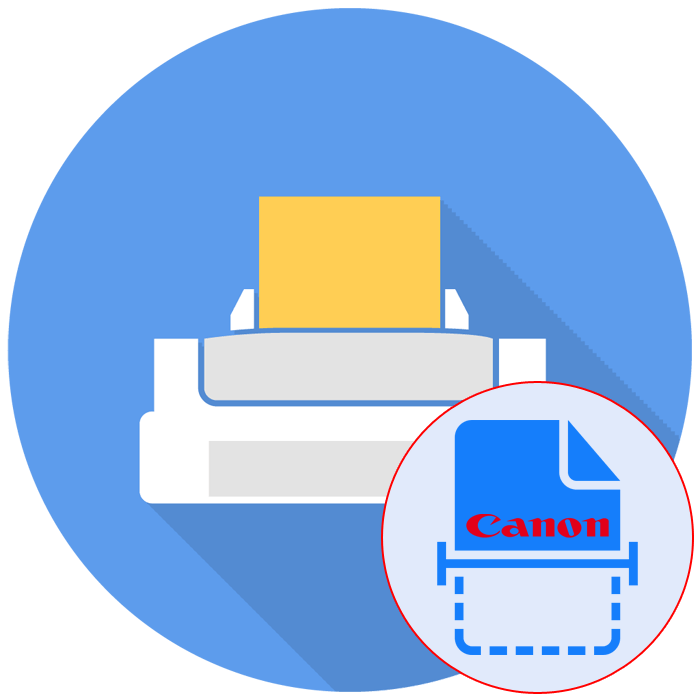
Сейчас многие пользователи активно приобретают принтеры разных моделей. Среди лидеров по продажам подобного оборудования находится компания Canon, которая помимо принтеров прославилась МФУ и сканерами. Однако начинающим юзерам бывает проблематично разобраться со всей функциональностью приобретенного устройства, в частности это касается и сканирования. Сегодня мы бы хотели продемонстрировать доступные методы выполнения этой операции на девайсах от этого производителя.
Сканируем на принтерах Canon
Для осуществления сканирования, соответственно, устройство должно обладать специальным блоком, отвечающим за создание электронной копии документа. Такие блоки помещаются в принтеры, МФУ или же ими выступают отдельные модели, называющиеся сканерами. Вне зависимости от типа девайса принцип сканирования практически идентичен и доступен к выполнению разными способами. Предлагаем детально ознакомиться со всеми известными.
Способ 1: Кнопка на принтере
Абсолютно на всех моделях, в функциональность которых встроен сканер, имеется нужная кнопка, запускающая этот процесс. От пользователя требуется только произвести ряд действий, чтобы активировать копирование документа:
- Подключите принтер к сети и включите его, затем подключите к компьютеру.
- Поднимите крышку сканера и положите документ необходимой стороной вниз.
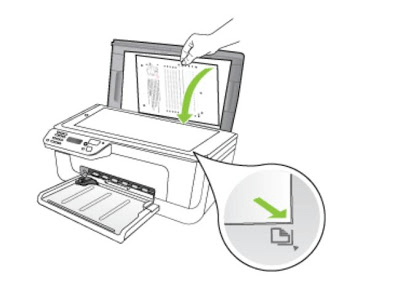
- Нажмите на отведенную кнопку для начала сканирования.
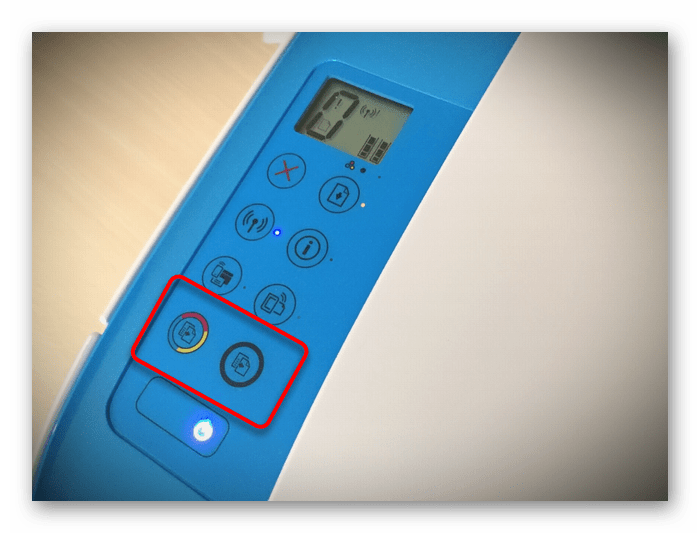
- На экране монитора должно появиться уведомление о том, что идет прогрев сканера и нельзя открывать крышку.
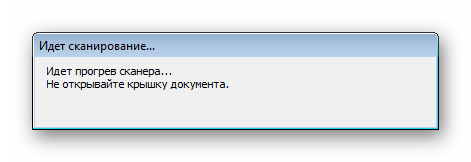
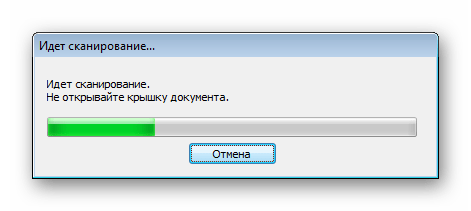
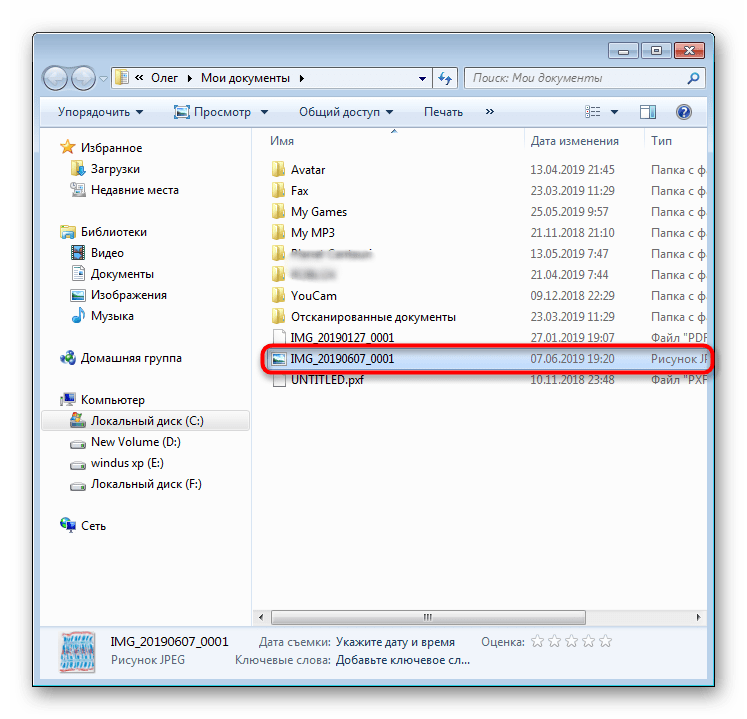
Теперь вы можете достать документ, поместить на его место новый лист и точно таким же образом создать его электронную копию. Как видите, ничего сложного в проведении этой операции нет.
Способ 2: Фирменная утилита IJ Scan Utility
Компания Canon специально для выпускаемого оборудования создала отдельное программное обеспечение под названием IJ Scan Utility. Оно выполняет функцию предварительной настройки сканирования, что позволяет в итоге получить необходимый документ в нужном формате. Инсталлируется IJ Scan Utility вместе с драйвером принтера, с идущего в комплекте CD или скачивается отдельно с официального сайта. После успешной установки можно переходить непосредственно к копированию.
- В первую очередь запустите саму IJ Scan Utility и выберите активное устройство.
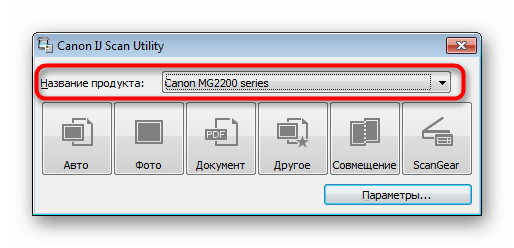
- Затем переходите к настройке дополнительных параметров.
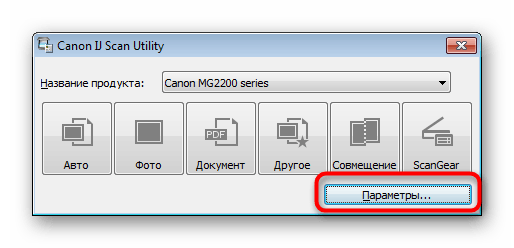
- В появившемся окне присутствует возможность создать установки для каждого типа сканирования. Например, выбирается место сохранения, указывается средство просмотра по умолчанию, выбирается имя для каждого файла. Со всеми расширенными настройками рекомендуем ознакомиться самостоятельно, изучив упомянутое меню.
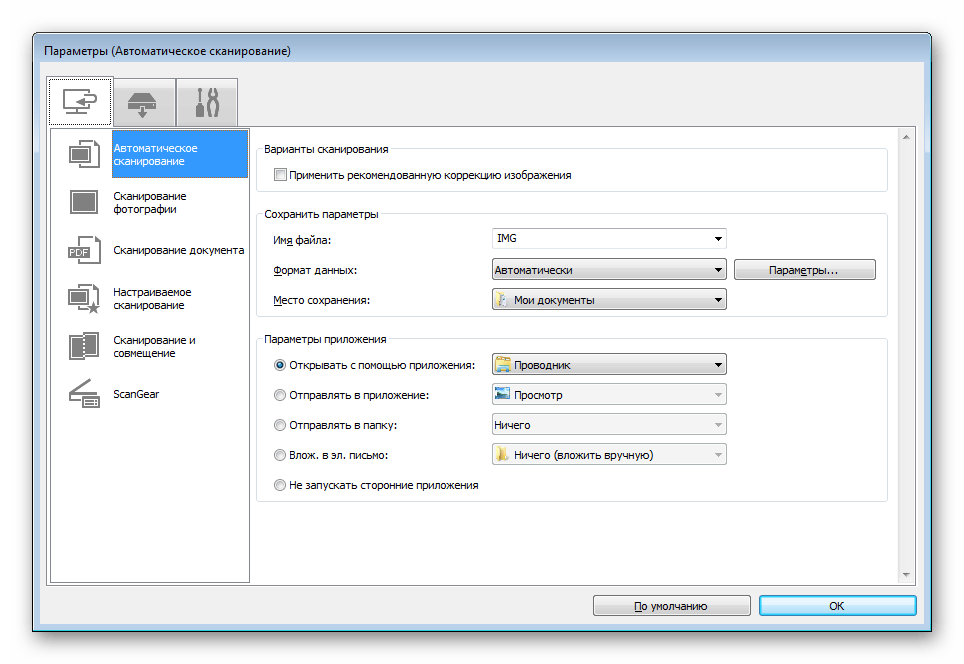
- Далее остается выбрать только тип сканирования, исходя из собственных потребностей.
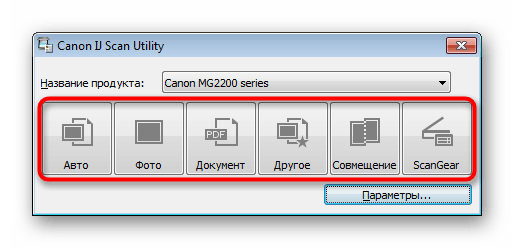
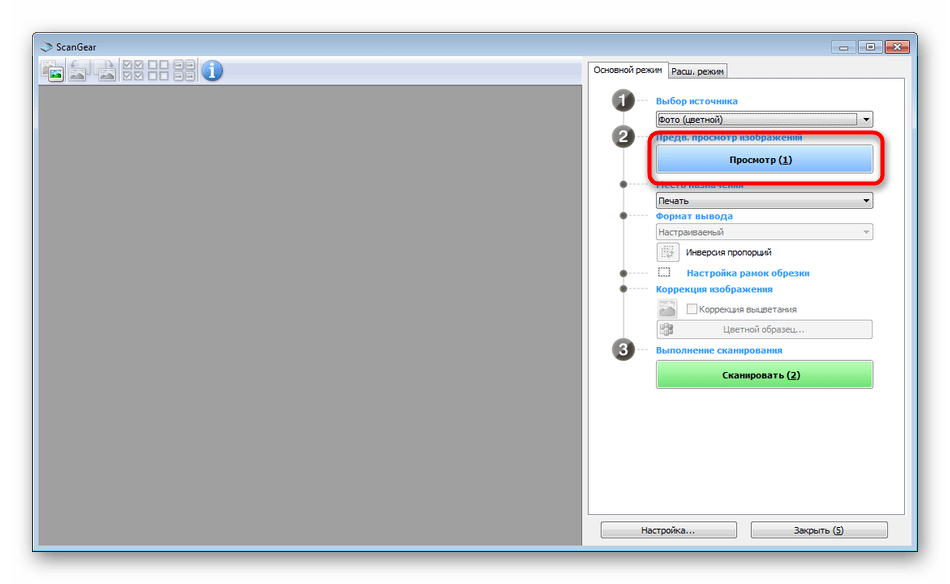
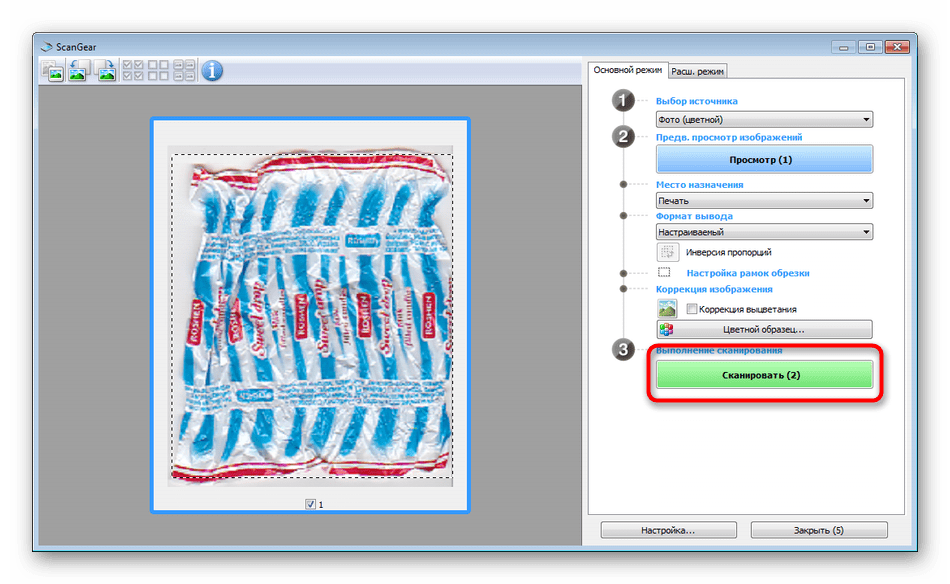

Стоит заметить, что в последнее время Canon не особо активно поддерживают разработку рассмотренной утилиты, поэтому не исключено, что на сайте с ПО к модели принтера или на диске вы не обнаружите ее. В таком случае советуем воспользоваться другими приведенными в этой статье методами.
Способ 3: Программы для сканирования документов
Сейчас на просторах интернета присутствует множество самого разнообразного софта, выполняющего различные задачи. Среди всего бесконечного списка находятся и приложения, позволяющие осуществлять сканирование документов. Их преимущество перед стандартными средствами заключается в наличии расширенных функций, например, моментальной отправки копии в печать, что и делает их востребованными в определенных кругах пользователей. Далее мы хотим показать процесс работы в таком обеспечении на примере Scanitto Pro.
- Скачайте и установите программу. После запуска первым делом выберите устройство, с которого в дальнейшем будет осуществляться сканирование.
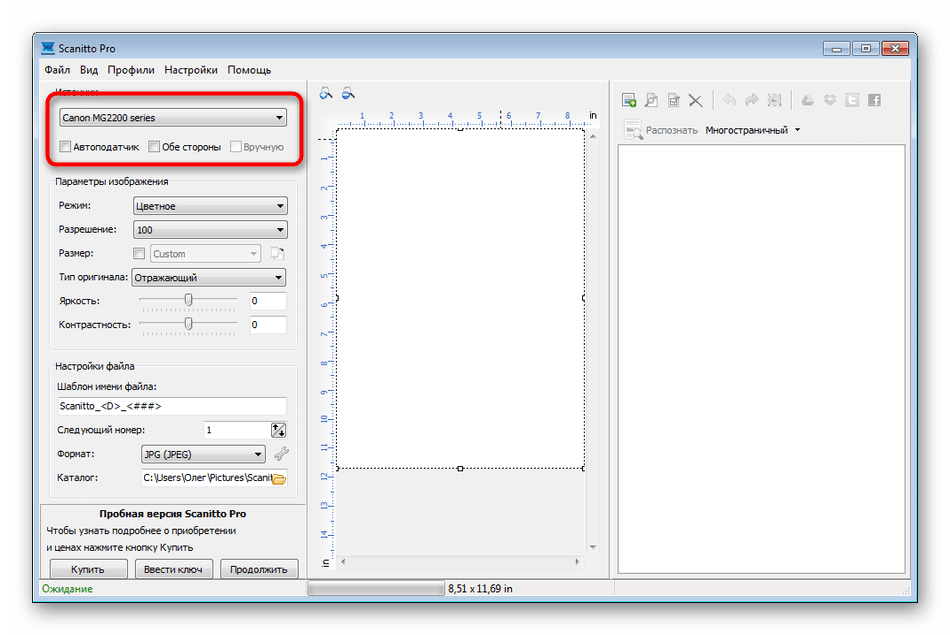
- Задайте параметры изображения в соответствии со своими потребностями. Функциональность Scanitto Pro позволяет настроить режим, яркость, контрастность, разрешение, масштаб и формат готового файла.
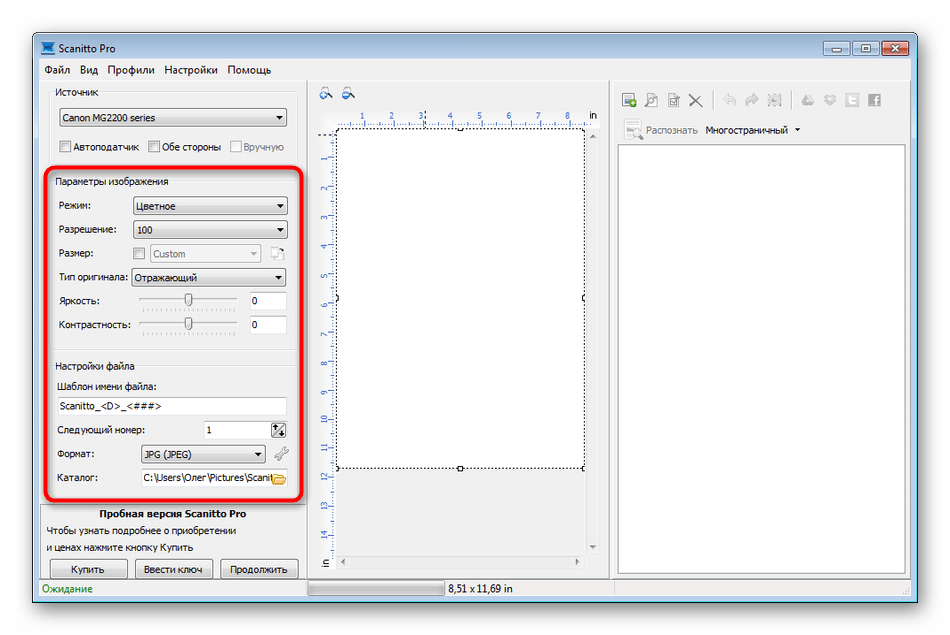
- Далее нажмите на «Просмотр» или «Сканирование», чтобы запустить эту операцию.
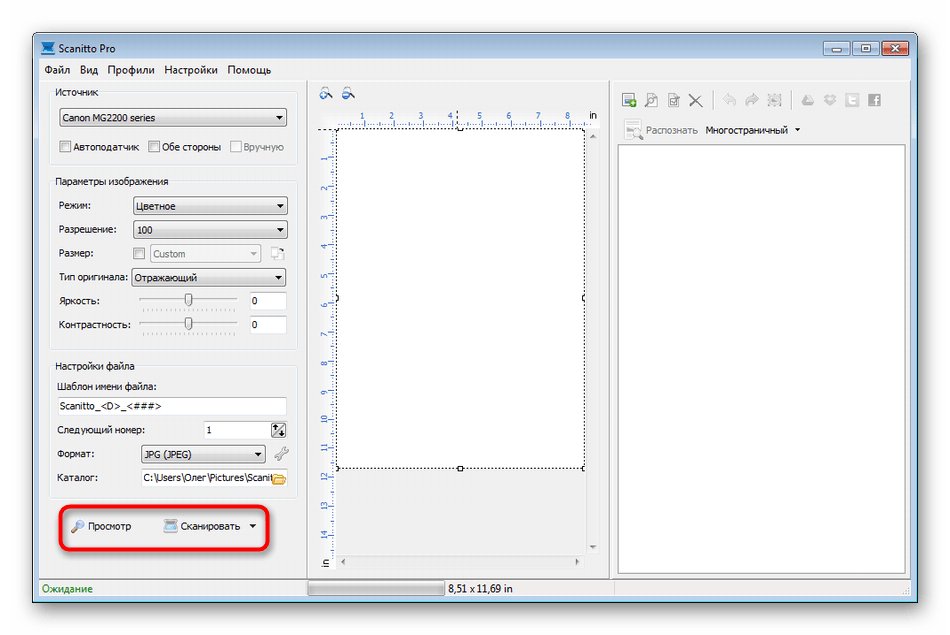
- По окончании справа появится снимок. Щелкните по нему дважды ЛКМ, если хотите перейти к редактированию.
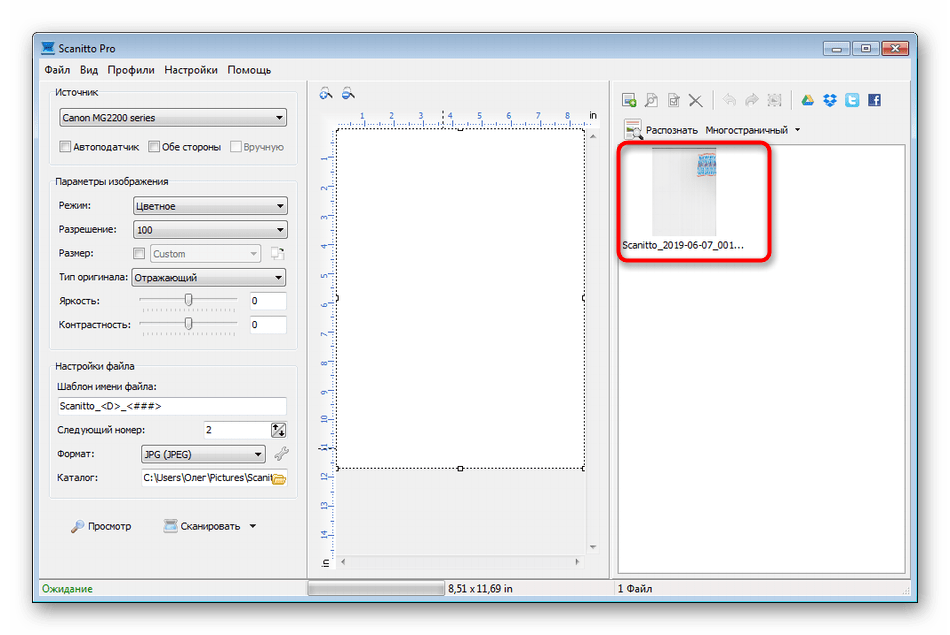
- В открывшемся редакторе имеется возможность подогнать размер, повернуть картинку, обрезать ее или тут же отправить в печать.

Помимо упомянутого выше программного обеспечения существует еще множество платных и бесплатных аналогов, предоставляющих похожую функциональность с определенными особенностями. Поэтому каждый пользователь с легкостью найдет подходящий для себя вариант. Мы же советуем ознакомиться с дополнительным материалом по этой теме, перейдя по указанной ниже ссылке.
Способ 4: Стандартное средство Windows
В операционной системе Windows присутствует установленное по умолчанию средство, позволяющее быстро и удобно сканировать документы с принтера. Его особенность заключается в наличии предварительной конфигурации и сортировке уже готовых файлов. Вся процедура выглядит следующим образом:
- Перейдите в меню «Пуск» и через поиск отыщите приложение «Факсы и сканирование Windows».
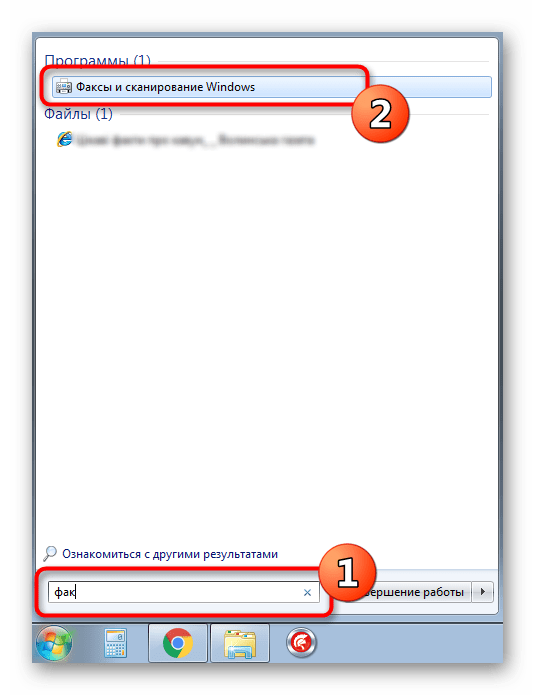
- В самом инструменте начните новое сканирование, кликнув на отведенную кнопку.
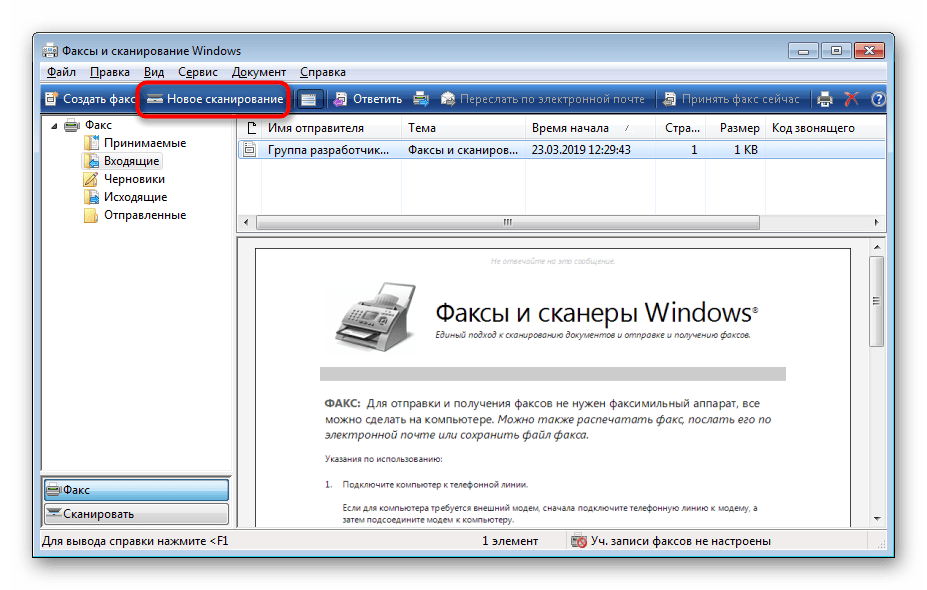
- Убедитесь в том, что выбран правильный девайс.
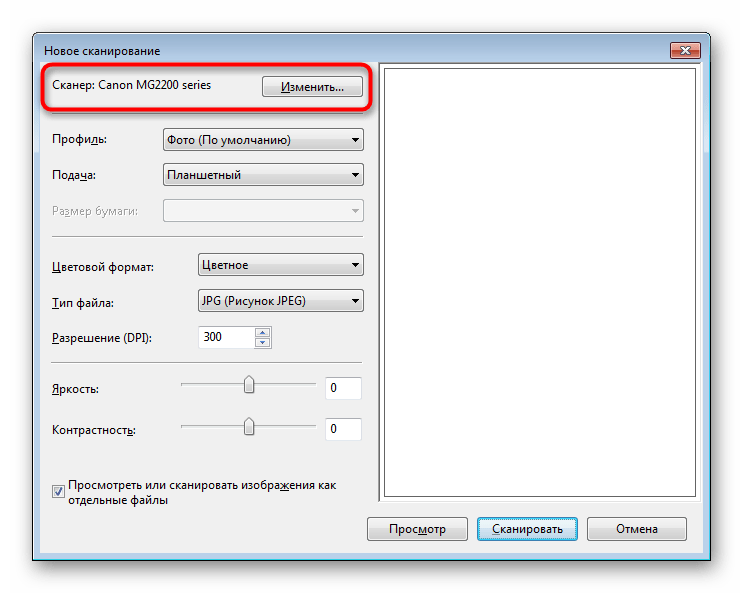
- Задайте дополнительные настройки, например, формат конечного файла, цветовой формат, яркость и контрастность.
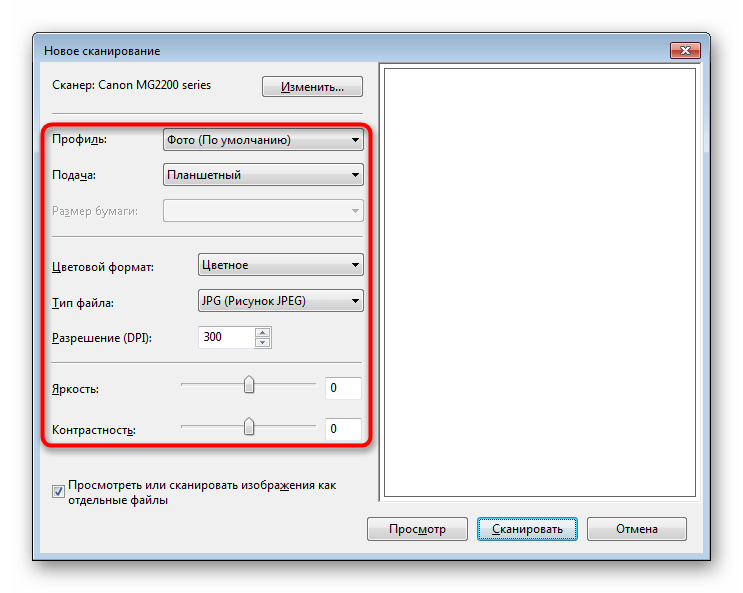
- Щелкните на кнопку для начала сканирования.
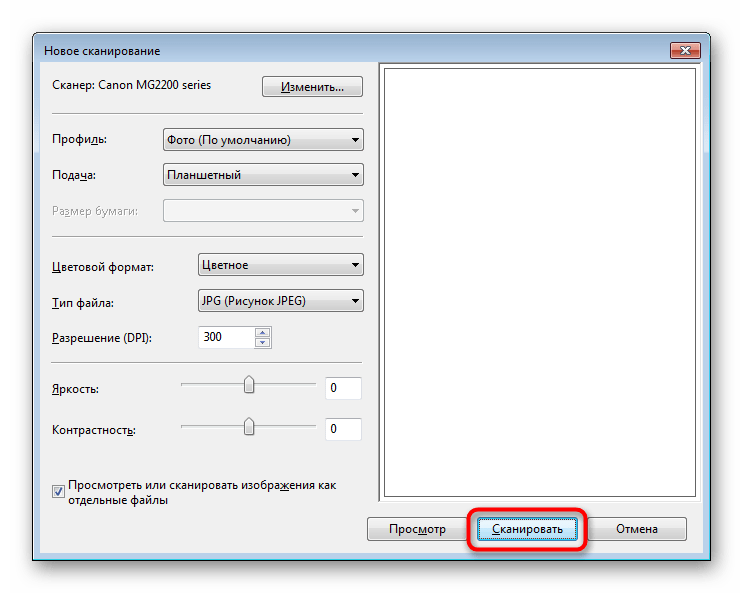
- По завершении вы получите документ, который можно просмотреть.

- Остается только сохранить его в подходящем расширении на компьютере или съемном носителе.
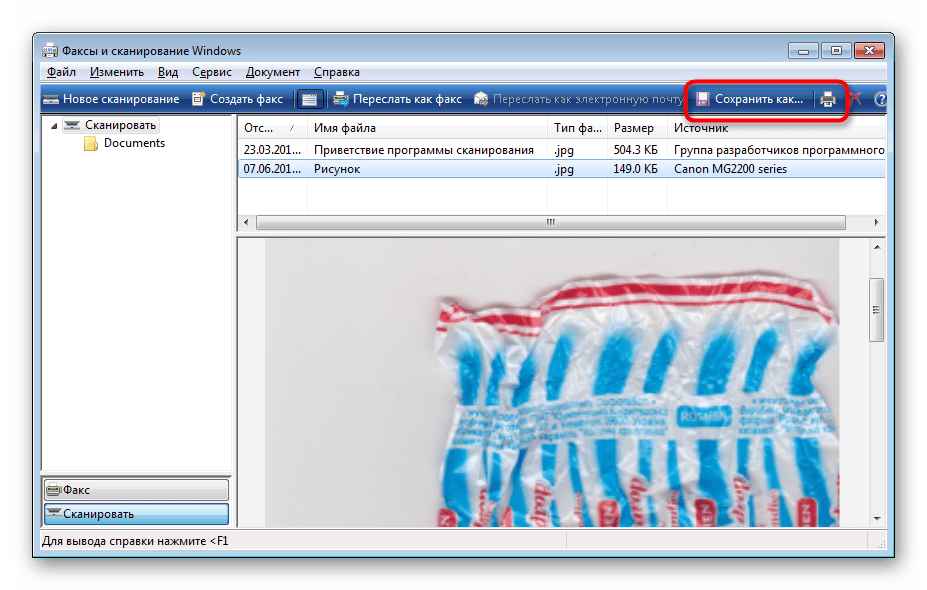
Сегодня вы были ознакомлены с четырьмя методами сканирования с принтера Canon на компьютер. После этого можно переходить непосредственно к печати. К слову, описание этой операции тоже описано в отдельной статье на нашем сайте, ознакомление с которой доступно по указанной ниже ссылке.
Источник: lumpics.ru
Бесплатная программа для принтеров Epson, Canon Pixma Service Tool

Бесплатная Adjustment Program Canon Service Tool для Canon Pixma и некоторых моделей принтеров Epson (L210, L455, L805, L1800 и др.) позволяет калибровать устройства и сбрасывать некоторые счетчики, а также сбросить заполненность памперса.
Порядок действий:
- Программу сначала распакуйте в новую папку.
- Затем запустите файл Start.exe.
- Далее выберите в одном из столбиков требуемую Вам модель принтера.
- Нажмите снизу кнопку Start.




Размер: 19Мб
ПОДЕЛИТЕСЬ СО СВОИМИ ДРУЗЬЯМИ:

Знание иностранного языка сегодня всё больше приобретает необходимость в современном мире. Программы, инструкции и многое другое очень часто печатаются не на русском языке. С помощью бесплатной программы АНКИ Вы сможете быстрее преодолеть эту трудность. Подробнее…
Adguard — это программа для блокировки рекламы и всплывающих окон, антибаннер для любых браузеров. Adguard незаметно работает на компьютере, ограждая вас от рекламы и попапов, ускоряет загрузку страниц и экономит трафик (что полезно для пользователей 3G/4G/GPRS модемов). Антибаннер имеет отзывчивую русскоязычную поддержку и регулярно обновляется. Ключ можно получить на год бесплатно, для этого надо установить программу на четыре других компьютера (знакомые, друзья и т.д.).

Glary Utilities — это бесплатная программа для очистки системы (реестра и дисков), с ускорителем производительности и удивительными многофункциональными инструментами. Он может исправлять разные ошибки реестра, стирать беспорядок, оптимизировать скорость Интернета, защищать конфиденциальные файлы и поддерживать максимальную производительность.
Популярность: 11 129 просм.
of your page —>
Вы можете следить за комментариями к этой записи через RSS 2.0. Вы можете оставить комментарий:.
Комментариев нет на «Бесплатная программа для принтеров Epson, Canon Pixma Service Tool»
18 Дек 2019, 18:14
ОГРОМНОЕ спасибо. МФУ Canon 6840 не получалось найти бесплатно программу для сброса памперса. А с этой версией всё получилось! Ещё раз большое спасибо.
Ваш комментарий
— НАВИГАТОР —
« позже Неисправности телевизоров Recor
Ремонт электропривода швейной машинки своими руками раньше »
RSS
Подпишитесь на нашу RSS-ленту, чтобы получать новости сайта. Будь всегда на связи!
10-ка лучших статей
- Простой и надёжный металлоискатель своими руками — 220 831 просм.
- Зарядное из компьютерного блока питания. — 205 158 просм.
- Ремонт микроволновой печи своими руками — 203 875 просм.
- Простой металлоискатель своими руками — 192 397 просм.
- Автомобильные зарядные устройства. Схемы. Принцип работы — 181 947 просм.
- Простая и надёжная схема терморегулятора для инкубатора — 173 775 просм.
- Простой импульсный металлоискатель «ПИРАТ» — 164 993 просм.
- Разнообразие простых схем на NE555 — 157 345 просм.
- Простое автоматическое зарядное устройство — 139 062 просм.
- Устройство и ремонт мультиметров серии М-830 — 137 935 просм.
- Ремонтируем сами
- Схемы радиоэлектроники
- Телевизоры
- Радиостанции
- Источники питания
- Приборы, индикаторы
- Зарядные устройства
- ПОДЕЛКИ
- Справочная
- Программы
- Музыкальные центры
- Автолюбителям
- РадиоНаборы
- Справочная
- Бытовые советы
- Мастеру-любителю
- Радиолюбителю

Новые статьи на Вашу почту
(1 раз в месяц):
Присоединяйтесь к нам:
Коротко о сайте:
Мастер Винтик. Всё своими руками! — это сайт для любителей делать, ремонтировать, творить своими руками! Здесь вы найдёте бесплатные справочники, программы.
На сайте подобраны простые схемы, а так же советы для начинающих самоделкиных. Часть схем и методов ремонта разработана авторами и друзьями сайта. Остальной материал взят из открытых источников и используется исключительно в ознакомительных целях.
Вы любите мастерить, делать поделки? Присылайте фото и описание на наш сайт по эл.почте или через форму.
Программы, схемы и литература — всё БЕСПЛАТНО!
Если сайт понравился, добавьте в избранное (нажмите Ctrl + D), а также можете подписаться на RSS новости и всегда получать новые статьи по ленте.
Если у вас есть вопрос по схеме или поделке? Добро пожаловать на наш ФОРУМ!
Мы всегда рады оказать помощь в настройке схем, ремонте, изготовлении поделок!
Источник: www.mastervintik.ru